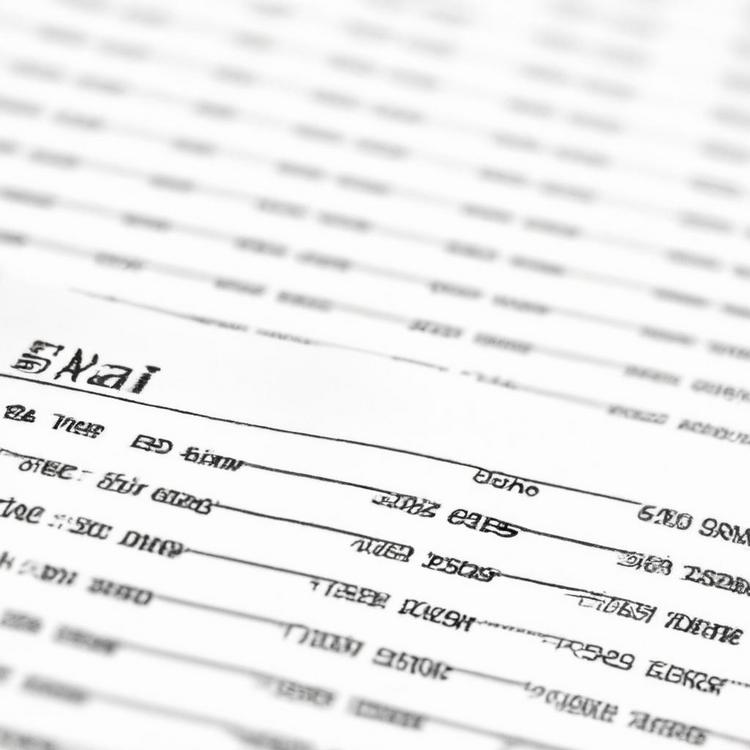Czy zdarzyło ci się kiedyś potrzebować podzielenia komórki w programie Excel na dwie lub więcej części? Może chciałeś rozdzielić imię i nazwisko, oddzielić datę od godziny, bądź wyodrębnić numer telefonu z pełnego adresu? Niezależnie od powodu, dzielenie komórki w Excelu może być niezwykle przydatną umiejętnością, która pozwoli ci skutecznie przetwarzać dane. W tym artykule przedstawimy proste i skuteczne metody, które pozwolą ci na efektywne podzielenie komórki w Excelu na mniejsze części. Zapraszamy do lektury, aby dowiedzieć się, jak wykonać ten proces krok po kroku i osiągnąć pożądane rezultaty.
Proste metody podziału komórki w Excelu
- Użyj funkcji „Text to Columns” znajdującej się w zakładce „Dane”. Wybierz komórkę do podziału, a następnie wybierz, jak chcesz podzielić komórkę (np. po spacji lub po przecinku). Kliknij „OK”, aby zastosować podział.
- Możesz również użyć funkcji „LEFT”, „RIGHT” lub „MID” w formule, aby podzielić komórkę na podstawie określonej liczby znaków. Na przykład, aby podzielić komórkę na pierwsze 5 znaków, użyj formuły „LEFT(A1, 5)”.
- Aby podzielić komórkę na podstawie określonego znaku lub ciągu znaków, użyj funkcji „FIND” i „LEFT” lub „RIGHT”. Na przykład, jeśli chcesz podzielić komórkę na podstawie znaku „/”, użyj formuły „LEFT(A1, FIND(„/”, A1)-1)”.
Podział komórki w Excelu może być przydatny, gdy masz dane, które chcesz rozdzielić na różne kolumny lub potrzebujesz tylko części informacji z danej komórki. Korzystając z funkcji „Text to Columns” lub odpowiednich formuł, możesz łatwo i skutecznie podzielić komórkę według swoich potrzeb.
Funkcja Tekst do Kolumny
Jak podzielić komórkę w Excelu? Prosta i skuteczna metoda to skorzystanie z funkcji Tekst do Kolumny. Ta funkcja pozwala na podzielenie zawartości komórki na kilka kolumn na podstawie wybranego separatora. Aby skorzystać z tej funkcji, należy zaznaczyć komórkę lub zakres komórek, które chcemy podzielić, następnie kliknąć na zakładkę 'Dane’ i wybrać opcję 'Tekst do Kolumny’. W oknie dialogowym należy wybrać odpowiedni separator, na podstawie którego zostanie dokonane podzielenie, na przykład przecinek, średnik lub spacja. Po potwierdzeniu wybranego separatora, Excel automatycznie podzieli zawartość komórki na osobne kolumny. Ta funkcja jest szczególnie przydatna, gdy mamy do czynienia z dużej ilości danych, które wymagają uporządkowania.
- Wybierz komórkę lub zakres komórek, które chcesz podzielić.
- Kliknij na zakładkę 'Dane’ w górnym menu.
- Wybierz opcję 'Tekst do Kolumny’ z rozwijanego menu.
- W oknie dialogowym wybierz odpowiedni separator.
- Po potwierdzeniu separatora, Excel automatycznie podzieli zawartość komórki na osobne kolumny.
Dzięki funkcji Tekst do Kolumny w Excelu, możemy szybko i łatwo podzielić komórkę na kilka kolumn, co znacznie ułatwia analizę danych i pracę z nimi.
Separator jako narzędzie podziału
W Excelu istnieje kilka prostych i skutecznych metod, które umożliwiają podzielenie komórki na mniejsze części. Jednym z najpopularniejszych narzędzi jest separator. Separator może być dowolnym znakiem lub ciągiem znaków, którym oddzielamy poszczególne fragmenty danych w komórce. Może to być przecinek, średnik, spacja czy inny znak, który najlepiej pasuje do konkretnego zadania.
W celu podzielenia komórki za pomocą separatora, należy wybrać komórkę, a następnie kliknąć na zakładkę „Dane” w menu Excela. Następnie należy wybrać opcję „Tekst do kolumny”. W oknie, które się pojawi, trzeba zaznaczyć opcję „Rozdzielanie na podstawie” i wprowadzić odpowiedni separator. Excel automatycznie podzieli komórkę na fragmenty, tworząc nowe kolumny z podziałem według wybranego separatora.
Przykładowo, jeśli mamy komórkę zawierającą imię i nazwisko (np. „Jan Kowalski”), możemy użyć spacji jako separatora. W rezultacie otrzymamy dwie osobne kolumny: jedną z imieniem („Jan”) i drugą z nazwiskiem („Kowalski”).
Podział komórki za pomocą separatora jest szybki i łatwy do wykonania, a jednocześnie bardzo przydatny w przypadku pracy z dużymi zbiorami danych. Dzięki tej metodzie możemy łatwo porządkować i analizować informacje, co znacznie ułatwia pracę w Excelu.
Kombinacja funkcji LEWY, PRAWA i LICZBA.ZNAKÓW
W Excelu istnieje wiele sposobów na podzielenie komórki na części. Jednym z najskuteczniejszych jest kombinacja funkcji LEWY, PRAWA i LICZBA.ZNAKÓW. Funkcja LEWY zwraca liczbę znaków z lewej strony komórki, a funkcja PRAWA zwraca liczbę znaków z prawej strony. Natomiast funkcja LICZBA.ZNAKÓW zwraca liczbę wszystkich znaków w komórce. Korzystając z tych funkcji w odpowiedniej kombinacji, możemy podzielić komórkę z łatwością.
Aby podzielić komórkę, należy wpisać formułę w nowej komórce, która będzie wykorzystywała funkcje LEWY, PRAWA i LICZBA.ZNAKÓW. Pierwszym krokiem jest określenie, ile znaków chcemy pobrać z lewej strony i ile z prawej strony. Następnie, używając funkcji LEWY i PRAWA, możemy wyciągnąć odpowiednią liczbę znaków. Na końcu, sumując te dwa wyniki, otrzymujemy podzieloną komórkę.
Przykładem może być podzielenie komórki zawierającej imię i nazwisko na dwie osobne komórki. Wprowadzając formułę =LEWY(A1; LICZBA.ZNAKÓW(A1)-1), otrzymamy imię. Natomiast formuła =PRAWA(A1; 1) zwróci nam ostatni znak, czyli spację. Dzięki temu, możemy podzielić komórkę na imię i nazwisko.
Wykorzystanie funkcji DZIEL i WARTOŚĆ
Jednym z najprostszych i najbardziej skutecznych sposobów podzielenia komórki w Excelu jest wykorzystanie funkcji DZIEL i WARTOŚĆ. Funkcja DZIEL pozwala na podzielenie zawartości komórki na podstawie określonego separatora, na przykład przecinka lub spacji. Natomiast funkcja WARTOŚĆ przekształca tekst na liczbę, co jest przydatne w przypadku podziału komórki zawierającej wartość liczbową i tekstową.
- Aby podzielić komórkę za pomocą funkcji DZIEL, należy wpisać formułę =DZIEL(nazwa_komórki, separator) w docelowej komórce. Na przykład, jeśli chcemy podzielić komórkę A1 na podstawie przecinka, formuła będzie wyglądać tak: =DZIEL(A1, „,”)
- Jeśli chcemy podzielić komórkę na podstawie spacji, wystarczy zmienić separator na spację: =DZIEL(A1, ” „)
- Jeżeli komórka zawiera zarówno liczbę, jak i tekst, możemy zastosować funkcję WARTOŚĆ, aby przekształcić tekst na liczbę. Formuła będzie wyglądać tak: =DZIEL(WARTOŚĆ(A1), „,”)
Dzięki wykorzystaniu funkcji DZIEL i WARTOŚĆ, możemy łatwo i szybko podzielić komórkę w Excelu na podstawie określonego separatora. To proste narzędzie jest niezwykle przydatne, gdy chcemy przetworzyć dane lub przekształcić je w bardziej czytelny format. Dzięki tym funkcjom możemy skuteczniej pracować z danymi w Excelu i zaoszczędzić czas. Przetestuj te metody samodzielnie i zobacz, jak mogą ułatwić Ci pracę z arkuszami kalkulacyjnymi!
Szybkie podzielenie komórki za pomocą narzędzia Flash Fill
Podzielenie komórki w Excelu może być czasochłonne, ale istnieje narzędzie, które może znacznie przyspieszyć ten proces – Flash Fill. Aby podzielić komórkę za pomocą Flash Fill, wystarczy wpisać pierwszą część podziału w sąsiedniej komórce, a następnie zaznaczyć obie komórki i użyć kombinacji klawiszy Ctrl + E. Excel automatycznie rozpozna wzorzec i podzieli wszystkie komórki w kolumnie na podstawie tego wzorca. Jest to szybka i skuteczna metoda, która znacznie ułatwia podział danych w Excelu.